锤子便签怎样分文件夹显示 分文件夹显示方法
阅读热度:更新时间:2018-05-22
锤子便签怎样分文件夹显示 分文件夹显示方法
当我们在手机上使用锤子便签时,可能常常会遇到这样的情况:
有些便签需要经常查看、修改
而有些便签仅作为备忘,平时用不到,只有在特殊时期才需要打开查看和编辑
因此,对于那些需要经常使用的便签,则希望一打开锤子便签就能看到。相反,对于那些仅作为备忘的便签,则希望打开锤子便签时将其“隐身”,以便便签列表界面更为简洁条理,不至于纷乱。
那么,这究竟需要怎样做呢?其实,在锤子便签中,这个要求早已被完美实现了,我们唯一要做的就只是将便签按类别分别放进两个不同的文件夹,再指定一个常用文件夹即可。如此一来,每次我们打开锤子便签时,就会只看到常用文件夹中的便签条目了。
当然,话说回来,虽然锤子便签的这个功能相比其他便签而言比较高大上,但由于设置得相当隐秘,要想迅速学会使用也有一些难度,许多朋友即便是经过了这么一说可能依然还是不知道怎么弄,下面,就为大家介绍具体的操作方法。
比如说,我手机里有三个便签:
【工作纪要】(需要经常打开查看和编辑)
【日常记录】【电脑配置单】(平时不用,只有在特殊的时候才查看和修改其中的内容)
因此,我希望平时一打开锤子便签时,只显示【工作纪要】这个便签,而将【日常记录】【电脑配置单】隐藏起来,只有在必要时刻才将它们显示出来,以免便签中有太多条目显得杂乱。
请注意:与其他便签不同,如果手机中存有多个便签并已按文件夹分类,锤子便签一打开并不会显示文件夹,而是直接显示便签列表。这么做的优点是可以省去点击进入文件夹这么一步操作,使得日常操作更为便捷。要知道,对于便签这样一个高频率使用的应用来说,每天少一步操作,日积月累,节省的人力也不可忽视。
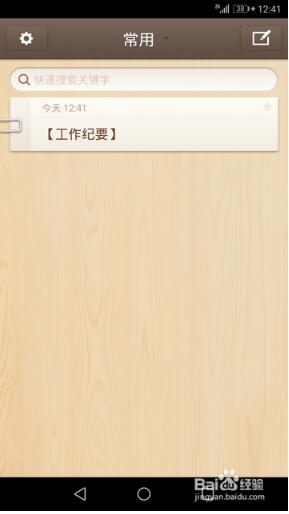
而当需要查看和修改【日常记录】【电脑配置单】这两个便签内容时,我们可以切换界面上方的文件夹导航,从而将它们显示出来。
如此一来,当我们使用便签时,便签列表界面就会显得更加清晰(因为显示的便签条目数少了嘛)。而且,还能防止旁人偷看我不想显示的便签标题。
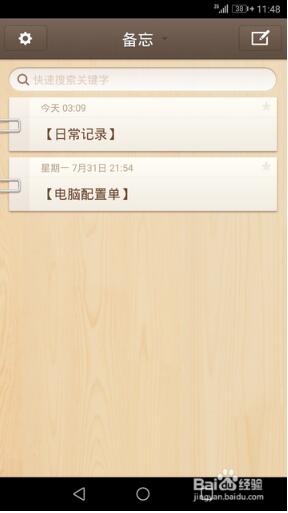
操作方法
首先,启动锤子便签后,点击界面顶部的文件夹导航项。
然后,点击“新建文件夹”菜单,根据自己的需要建立相应的文件夹。比如说,在这里,我建了两个新文件夹:分别命名为“备忘”和“常用”文件夹。
注意,在默认情况下,锤子便签只有两个文件夹:“全部便签”、“回收站”。
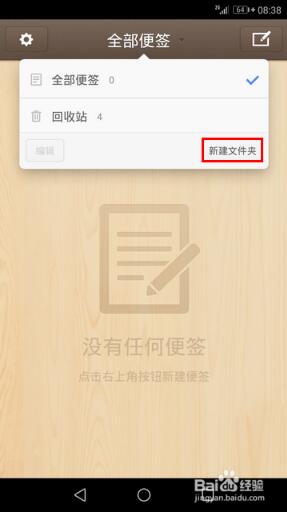
接着,点击选择“常用”文件夹后,再点击右上角的编辑图标新建便签。
随后,在便签中输入要记录的内容。编辑完成后,点击右上角的小勾保存所输入的内容。
紧接着,再用和3、4步类似的方法切换到其他文件夹中,新建便签,并进入各个便签中编辑相应的内容。
最后,再切换回存有经常需要编辑便签的文件夹,并退出锤子便签。这样,当我们下次启动锤子便签时,就会自动进入指定的文件夹中,并显示该文件夹下的便签列表了。
